
Wanneer u een document maakt dat kan profiteren van zowel portret- als liggende paginariëntaties, overweeg Google Docs. U kunt beide weergaven in uw document mixen voor het perfecte formaat.
Elementen zoals tabellen, grafieken, grafieken en zelfs afbeeldingen kunnen er vaak beter uitzien in het landschapsmening. Maar dat betekent niet dat de woorden rond die items doen. Gelukkig een functie voor Schakel pagina-oriëntaties In een enkel document werd toegevoegd aan Google Documenten.
Pagina-oriëntatie wijzigen in Google Documenten
Ongeacht welke weergave u begint met uw document, u kunt elke pagina naar het tegenovergestelde wijzigen. En de functie is flexibel genoeg dat u een bepaald element of tekst kunt selecteren, deze op zijn eigen pagina kunt plaatsen en de weergave kunt wijzigen. Dit is hoe het werkt.
De oriëntatie van een volledige pagina wijzigen
Als je een hele pagina hebt die je naar de tegenovergestelde oriëntatie wilt gaan, is het gemakkelijk genoeg om te doen. Selecteer alles op die pagina. Sleep uw cursor door de tekst of selecteer de tabel, het grafiek of de afbeelding.
Klik met de rechtermuisknop op de selectie en kies "Pagina wijzigen naar Landschap" of "Pagina wijzigen naar Portrait", afhankelijk van uw huidige weergave.

U ziet de pagina vervolgens naar de geaardheid die u hebt geselecteerd.
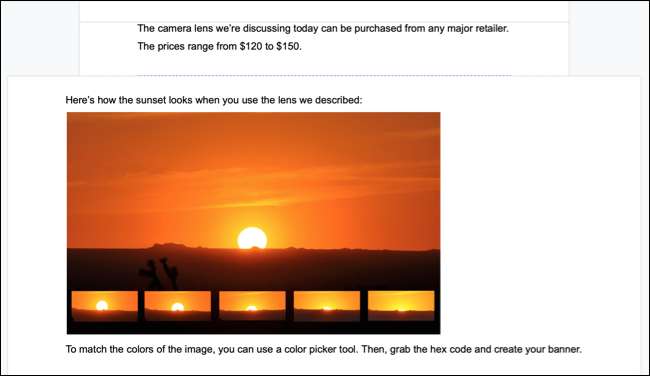
Veranderende oriëntatie voor bepaalde items
Laten we zeggen dat je een grafisch element hebt geplakt in het midden van een pagina. U besluit dat u dat element-flip-weergaven wilt maken en op zijn eigen pagina zet. Hiermee kunt u tekst toevoegen aan de bovenstaande en onder pagina's.
Selecteer de tekst, tafel , afbeelding, of wat het element ook is, klikt u met de rechtermuisknop en kiest u "Pagina wijzigen naar Landscape" of "Pagina wijzigen naar Portret", net als hierboven.
VERWANT: Hoe tabellen in Google Documenten in te voegen en te bewerken
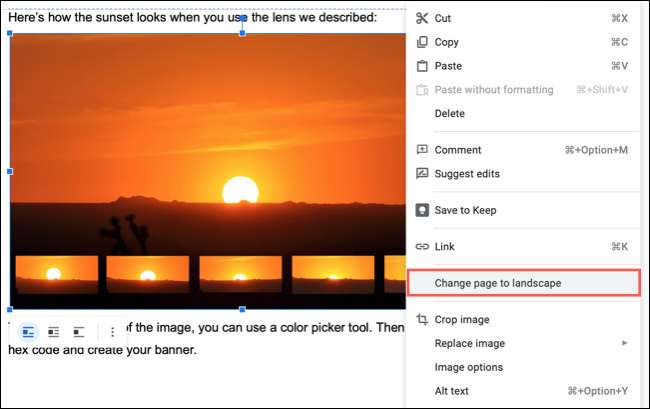
Nu heb je automatisch een nieuwe pagina gemaakt in het centrum dat het tegenovergestelde mening heeft voor en na. En natuurlijk kunt u ook een of beide schakelen.
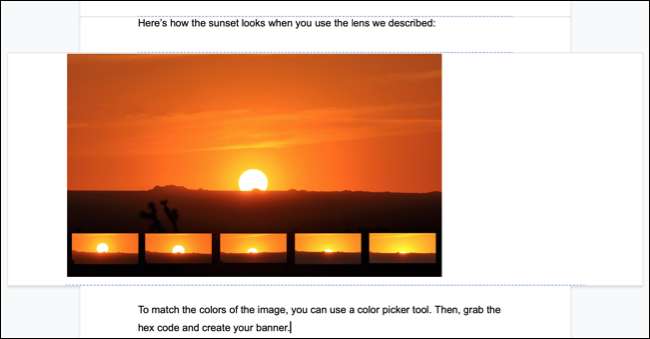
De oriëntatie terugkrijgen
Het is belangrijk om te herhalen dat zodra u de pagina-oriëntatie voor een bepaald item of blok van tekst wijzigt, dit creëert een nieuwe pagina. Dus als u dat artikel teruggeeft naar de vorige oriëntatie en wilt u deze op dezelfde pagina terug willen, moet u deze handmatig aanpassen.
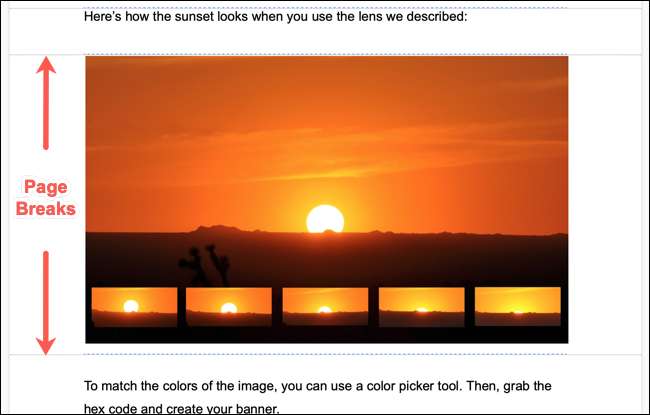
Voor meer tips zoals deze, bekijk onze Beginner's Guide to Google Docs .
VERWANT: De beginnersgids voor Google Documenten







